Текстовые редакторы, процессоры
Чаще всего при работе на ПК пользователь работает с текстовыми данными, для работы с которыми используются два основных класса программного обеспечения:
- текстовые редакторы
- текстовые процессоры.
Текстовый редактор
Определение 1
Текстовый редактор – самостоятельная компьютерная программа (приложение) или часть программного комплекса, которая предназначена для создания и редактирования текстовых данных.
Текстовые редакторы предназначены в основном лишь для ввода и редактирования текста, но не имеют средств для оформления внешнего вида текста (форматирования). Таким образом применяются в тех случаях, когда оформление текста является лишним или не нужным (например, при подготовке документов для отправки электронной почтой). Созданный текстовый файл водном редакторе можно редактировать с помощью другого редактора, т.к. текстовый файл при сохранении содержит только коды введенных символов.
Решим твою учебную задачу всего за 30 минут
Попробовать прямо сейчас
Информатика 7 класс. §14 Текстовые редакторы
Кроме создания и просмотра текста текстовые редакторы позволяют выполнять следующие операции редактирования текста – перемещение, копирование, вставка текста, поиск по тексту и замена, сортировка строк, просмотр кодов символов и конвертация кодировок, печать документа и т.п.
Существуют интерактивные текстовые редакторы с дополнительной функциональностью, которая предназначена для автоматизации действий по редактированию или отображения текстовых данных специальным образом (например, подсветка синтаксиса).
Виды текстовых редакторов
Построчный текстовый редактор предназначен для работы с текстом как с последовательностью пронумерованных строк. Например, построчный редактор Edlin входил в состав MS-DOS.
Контекстный редактор, который выполняет операции над текстом в текущей позиции. Например, редактор ECCE. Экранный текстовый редактор позволяет пользователю перемещать курсор в тексте с помощью клавиатуры или других устройств ввода (например, манипулятором мышь). Например, редактор Блокнот.
Популярные текстовые редакторы
Подобрали для написания работы по теме «Текстовые редакторы, процессоры»
Готовые курсовые работы и рефераты
Консультации эксперта по предмету
Помощь в написании учебной работы
- Emacs – многоцелевой, свободный редактор, один из самых мощных по возможностям, с большим числом режимов работы. Может использоваться для программирования.
- Kate – мощный расширяемый свободный текстовый редактор с подсветкой синтаксиса для многих языков программирования и разметки с гибким настраиваемым интерфейсом.
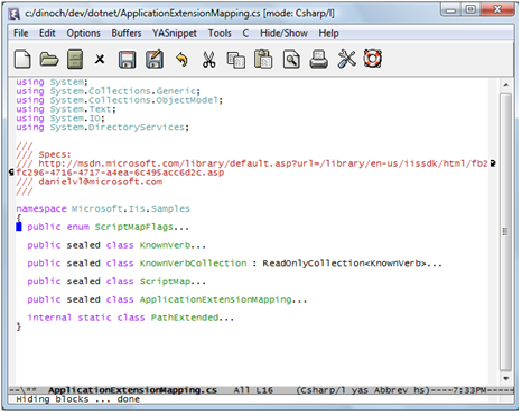
Рисунок 1. Редактор Emac
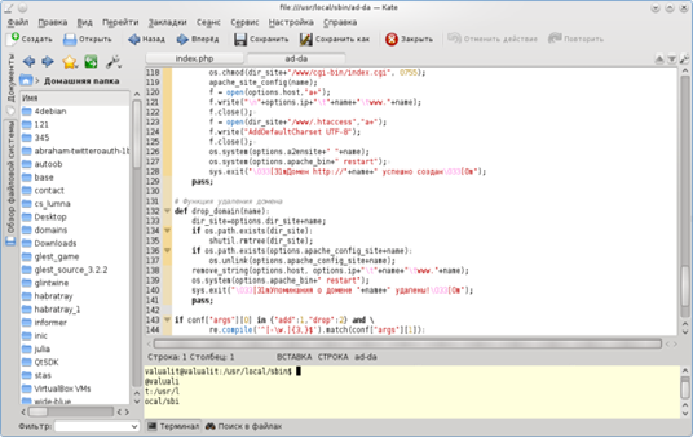
Рисунок 2. Редактор Kate
- Блокнот – входит в состав операционной системы Microsoft Windows.
- Vim – свободный модальный редактор для администраторов и программистов. Один из самых мощных по возможностям редактор с широкими возможностями настройки и автоматизации. Имеет два режима работы: текстовый и командный.
- Notepad – свободный текстовый редактор с открытым исходным кодом для Windows, предназначен для программистов и простых пользователей.
- TEA – свободный кроссплатформенный редактор с большим количеством функций обработки текста и разметки в [X]HTML, LaTeX, Docbook, Lout, с подсветкой синтаксиса и проверкой правописания.
- KeyPad+ – текстовый редактор, разработанный русскими программистами для обычных пользователей и программистов.
Текстовые процессоры
Определение 2
Видеоурок по информатике «Текстовый редактор. WordPad»
Текстовый процессор – компьютерная программа, предназначенная для создания и редактирования текстовых документов, компоновки макета текста и предварительного просмотра документов в том виде, в котором они будут напечатаны (свойство, известное как WYSIWYG).
Современные текстовые процессоры позволяют выполнять форматирование шрифтов и абзацев, проверку орфографии, создание и вставка таблиц и графических объектов, а также включают некоторые возможности настольных издательских систем.
Текстовые процессоры используют в случаях, когда кроме содержания текста имеет значение и его внешний вид (подготовка официальных документов). Документ, созданный с помощью текстового процессора, содержит кроме текста еще и информацию о его форматировании, которая сохраняется в кодах, не видимых пользователю.
Поскольку разными текстовыми процессорами используются для оформления текста разные коды (документы с разными форматами), то перенос форматированных текстовых документов из одного текстового процессора в другой не всегда является корректным. В таких случаях форматирование может быть сохранено лишь частично (как, например, при переносе документа из MS Word в OpenOffice Writer) или вообще не сохраниться (переносится только текст). Тогда необходимо форматирование документа выполнять заново.
Популярные текстовые процессоры
Microsoft Word – мощный текстовый процессор, предназначенный для создания, просмотра и редактирования текстовых документов. Программа входит в пакет Microsoft Office. Выпускается с 1983 г. Текущая версия MS Word 2016 для Windows и MS Word 2011 для Mac.
Возможности программы Word расширены встроенным макроязыком Visual Basic (VBA). Однако это предоставляет дополнительные возможности для написания встраиваемых в документы вирусов, которые называются макровирусами.
WordPad – текстовый процессор, который входит в состав операционной системы Microsoft Windows. Гораздо мощнее программы Блокнот, но уступает полноценному текстовому процессору Microsoft Word.
Процессор поддерживает форматирование и печать текста, но не имеет инструментов для создания таблиц, средств проверки орфографии.
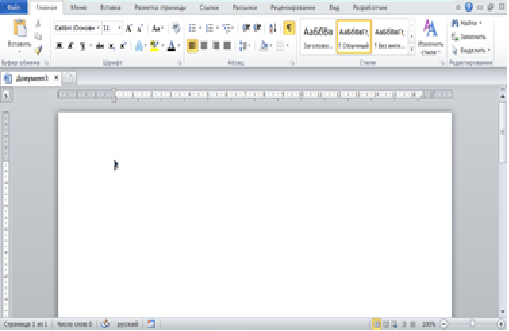
Рисунок 3. Текстовый процессор MS Word
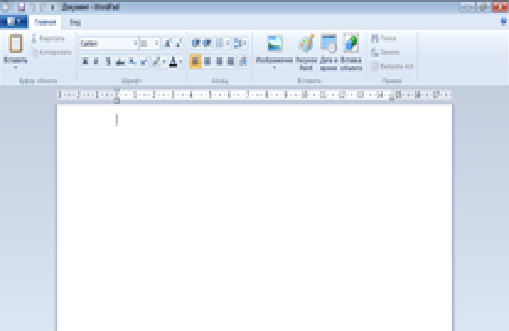
Текстовый процессор WordPad»>
LaTeX – наиболее популярный макропакет системы компьютерной вёрстки TeX для облегчения набора сложных документов. Пакет предназначен для автоматизации многих задач набора текста (на нескольких языках) и подготовки статей, нумерации разделов и формул, перекрёстных ссылок, размещения иллюстраций и таблиц на странице, ведения библиографии и др.
OpenOffice.org Writer – текстовый процессор, который входит в состав пакета свободного программного обеспечения OpenOffice.org. Writer во многом аналогичен текстовому процессору Microsoft Word, но имеет некоторые возможности, которые отсутствуют в Word (например, поддержка стилей страниц).
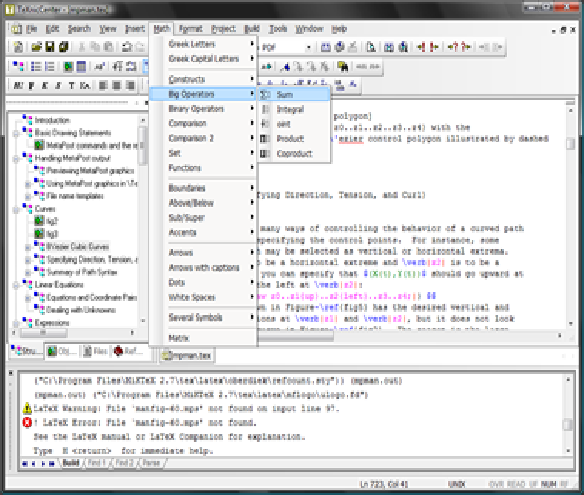
Рисунок 5. Текстовый процессор LaTeX
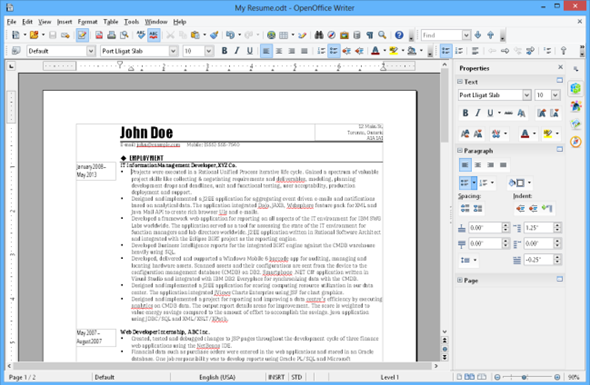
Рисунок 6. Текстовый процессор OpenOffice.org Writer
Источник: spravochnick.ru
Текстовый редактор: зачем он нужен, как устроен, каким бывает
В наше время у людей есть большой выбор программного обеспечения для работы с информацией в текстовом виде. Называются такие программы — текстовый редактор.
Помимо обработки текста, в современных текстовых редакторах, список которых ты найдёшь ближе к концу заметки, можно делать кучу всего: например, создавать и редактировать различные списки, таблицы и так далее.
Подробнее об этом я рассказываю далее.
Что такое текстовый редактор и зачем он нужен
Текстовый редактор – это программа для написания, редактирования, форматирования, сохранения и печати документов.
Сами по себе редакторы ничем, кроме набора опций и инструментов, друг от друга не отличаются.
Эти программы также могут использовать разные форматы (подробнее о них поговорим чуть позже). Обычно текстовым редактором является либо часть софта, идущего в довесок к операционной системе, либо полностью самостоятельный продукт.
Так, существуют редакторы для различных операционных систем: Windows, Linux, Mac OS. Помимо этого, есть и онлайн-редакторы.
Как он устроен
Программа взаимодействует с каждым элементом с помощью заранее прописанных команд. Набираемый пользователем текст отражается на экране. Редакторы демонстрируют параметры текста в специальных окнах. Это могут быть координаты курсора, номер страницы, шрифт, формат текста, размер шрифта и много чего еще.
В меню команд можно менять параметры текста, отправлять его на печать, форматировать, открыть справку и т.д. Обязательные компоненты среды текстового редактора это: рабочее поле, курсор, строка состояния и командное меню.
Функции
Данными функциями обладают по умолчанию все текстовые редакторы.
Ввод информации осуществляется благодаря клавиатуре, текущую позицию ввода на экране показывает курсор. Нажатие клавиши вводит соответствующий символ. Из возможностей отредактировать текст обычно доступны как минимум следующие:
- Удалить ошибку (будь то слово, символ, строка)
- Заменить символ на другой
- Вставить пропущенное слово, символ, строку
- Изменить размер шрифта, стиль, цвет, наклон и так далее
- Отформатировать текст
- Выделить фрагмент, перенести его, удалить или скопировать
Шрифты
Шрифты являются крайне важным элементом, поскольку влияют на читаемость и восприятие текста.
Вот лишь некоторые из самых популярных шрифтов:
- Times New Roman
- Arial
- Calibri
- Verdana
Для того, чтобы использовать какой-то нестандартный шрифт, его, как правило, нужно скачать и добавить в базу шрифтов редактора или же подключить онлайн-библиотеку (например, Google Fonts).
Форматирование текста
Базовое форматирование предполагает, что можно подчеркнуть текст, выделить его жирным или полужирным, а также курсивом. Помимо этого, пользователь может выбрать размер букв, их цвет, межстрочный интервал.
При этом в более-менее продвинутых программах можно создавать и сохранять т.н. макеты печатного текстового формата. Они состоят из набора парметров: длины, межстрочного интервала, выравнивания текста по краю или центру, а также полей и размеров страниц.
Это удобно, если нужно текст будет затем распечатан или отправлен для каких-то специфических задач. В частности, если ты пишешь курсовую или дипломную работу – к их оформлению всегда предъявляются жёсткие требования (отступы, то же выравнивание и всё в таком духе).
Окна
Популярны программы с поддержкой нескольких окон. В них вы можно работать с несколькими документами сразу, а также вводить, редактировать и форматировать текст.
Кроме того, пользователь может полностью переносить данные или их фрагменты из одного окна в другое. При этом софт создает отдельную область хранения для конкретного документа, и на экране появляется несколько окон.
При необходимости можно расположить объекты в нужном порядке:
- Каскад, т. е. один за другим;
- Мозаика, т. е. параллельно в плоскости экрана.
Окно, в котором находится курсор, активно, но в то же время сохраняется возможность использования буфера обмена.
Автоматическая проверка орфографии
Текстовые редакторы часто дополняются режимом проверки орфографией и пунктуацией. Поиск ошибок осуществляется с помощью словаря, подключённого к приложению.
Очень удобная функция – даже если с грамотностью у тебя всё супер, то подстраховка никогда не помешает.
Печать документа
Здесь всё просто: текстовые документы, созданные с помощью редактора, можно отправить на печать. Это делается путём соответствующей команды.
Главное, не забудь подключить и настроить принтер.
Лучшие редакторы-программы

Блокнот
Суперминималистичный текстовый редактор и просто живая классика.
Идёт по умолчанию на всех компьютерах с Windows. Предельно прост, годится для самой базовой работы с текстом.
Microsoft Word
Популярный текстовый редактор, о котором знают все пользователи операционной системы Windows. А всё потому, что и Windows, и Word – программы компании Microsoft.
При этом надо заметить, что Word – действительно очень достойный редактор. Он достаточно прост в освоении, содержит много различных инструментов.
Здесь есть и автоматическое исправление орфографических и пунктуационных ошибок, онлайн-справочник, режим нескольких окон, создание рисунков прямо в файле, и еще много-много всего.
Присутствует синхронизация через облако OneDrive, поэтому работать с текстами можно на любом устройстве.
LibreOffice Writer
LibreOffice Writer полностью бесплатен.
По основным функциям напоминает Word, но в отличие от него обладает открытым исходным кодом.
Bear
Очень классное приложение для работы с текстом на Mac и iPhone.
Отличительная черта Bear – продуманный интерфейс и интуитивно понятный и приятный дизайн. Темы можно выбирать самостоятельно. На боковой панели закреплены часто используемые документы. Нужные файлы легко найти через поисковик.
Приложение является бесплатным, платить нужно только за те или иные допфункции. Скачать текстовый редактор Bear можно с официального сайта.
WordPad
WordPad – еще один стандартный редактор, которые идёт по умолчанию вместе с Windows. Он является чем-то усредненным между старым добрым Блокнотом и Вордом.
В WordPad используется простая основа (как в Блокноте), однако в него включены некоторые функции из Ворда. Такое сочетание простоты и самых нужных функций делают эту программу довольно подходящей для многих, кому требуется простой текст и ничего более. При использовании этой программы вы существенно сэкономите на покупке Ворда. Но в отличие от Ворда этот редактор очень плохо проверяет орфографию.
Лучшие онлайн-редакторы

Google Документы
Один из самых популярных редакторов текста. Для многих Гугл Документы вообще являются основной платформой. Он полностью бесплатен и доступен всем и каждому без ограничений.
Достоинств у Гугл Документов предостаточно: здесь и возможность делиться онлайн-доступом к документу с коллегами/партнёрами/клиентами, и автоматическое сохранение всех правок, и экспорт сразу в нескольких форматах (в т.ч. в PDF, например).
Крутейший сервис, одним словом.
Pages for iCloud
Может быть идеальным решением для «яблочников», т.к. это онлайновая версия текстового редактора Pages, который является частью iWork – собственного офисного пакета Apple.
Программа имеет понятные и удобные настройки, поэтому долго разбираться в особенностях ее работы не придется.
Поддерживается работа с документами в режиме реального времени. Тем не менее, для совместной работы нужно иметь учетную запись iCloud или же создать учетную запись для просмотра и редактирования документов.
Quip
Сервис предлагает целое поле для творческих экспериментов с текстовыми документами.
Документы в нем можно сохранить в облаке, каждое изменение также сохраняется, оптимизирован под групповую работу, можно создать проект и сохранить в нем несколько документов, есть даже чат команды, которая работает над документом.
DropBoxPaper
Редактор от разработчиков, создавших одноименное облачное хранилище. У этого сайта минималистичный интерфейс, который сосредоточен на основных функциях – функциях текстового редактора.
Преподносит себя как максимально комфортный для работы с офисными документами, заточен под групповую работу.
На этом завершаю и список, и данную статью.
Заключение
С одной стороны, виды текстовых редакторов не отличаются разнообразием: либо программа, либо облачный сервис.
С другой, зачем усложнять? Этих вариантов более чем достаточно для решения любых задач, связанных с работой над текстом.
Пробуй, тестируй и обязательно найдёшь «свой»
Источник: mrtext.ru
Текстовый редактор это программа предназначена для чего
Текстовый редактор – самостоятельная компьютерная программа или компонент программного комплекса , предназначенная для создания и изменения текстовых данных в общем и текстовых файлов в частности, а также для печати документов . Например, программа «Блокнот».
Текстовые редакторы предназначены для работы с текстовыми файлами в интерактивном режиме. Они позволяют просматривать содержимое текстовых файлов и производить над ними различные действия — вставку, удаление и копирование текста, контекстный поиск и замену, сортировку строк, просмотр кодов символов и конвертацию кодировок , печать и т. п.
Часто интерактивные текстовые редакторы содержат дополнительную функциональность, призванную автоматизировать действия по редактированию, или отображают текстовые данные специальным образом (например, с подсветкой синтаксиса ).
Многие текстовые редакторы являются редакторами исходного кода , то есть они ориентированы на работу с текстами программ на тех или иных компьютерных языках .
Текстовые процессоры ориентированы на оформление и форматирование текстов и внедрение в них сторонних объектов (шрифтов, таблиц, формул, графиков т. п.) и характеризуются наличием WYSIWYG-режимов. Поскольку в текстовом формате не предусмотрено хранение информации об оформлении текста, текстовые процессоры работают либо с файлами, в которых тексты представлены в обрамлении какого-либо языка разметки вроде HTML , либо с файлами в собственных « двоичных » форматах.
Виды текстовых редакторов.
Текстовый редактор Word с автоматической проверкой орфографии.

Текстовый редактор Microsoft Word – мощное приложение с большим количеством функций. В этой программе можно набирать и редактировать тексты, использовать разные шрифты и стили, менять цвет текста, форматировать документы, вставлять изображения, ссылки, таблицы, диаграммы, формулы, выноски. Редактор самостоятельно проверяет орфографию , предлагает варианты написания слов, следит за расстановкой знаков препинания. Microsoft Word содержит большое количество символов и автофигур, позволяет использовать художественный текст, делать несложные презентации и Web-страницы. Для удобства работы в приложении есть много вспомогательных функций, позволяющих быстро находить нужные фразы и отрывки текста, заменять одно слово другим во всем документе и многое другое.
Также нужно упомянуть удобный интерфейс, позволяющий быстро освоить приложение. Казалось бы, зачем искать что-то еще, но… есть одно «но». Microsoft Word – не бесплатное приложение. Конечно, тем, для кого работа на дому в интернете, к примеру, по набору текста стала источником стабильного и достаточно высокого дохода, имеет смысл купить этот редактор. Но, если человек использует подобное ПО достаточно редко, можно выбрать что-то похожее, только бесплатно.
Текстовый редактор LibreOffice Writer.

LibreOffice Writer – на данный момент это самый мощный среди бесплатных текстовых редакторов. Он позволяет работать с документами Microsoft Word, RTF, создавать HTML документы. В нем также можно вставлять в тексты таблицы, картинки, мультимедийные объекты и другие элементы. В LibreOffice Writer имеется редактируемый словарь и функция проверки орфографии.
Интерфейс программы напоминает ранние версии Word, поэтому освоить его несложно. Тем более что есть русская версия приложения. Одним словом, этот редактор можно смело назвать бесплатным аналогом или упрощенной версией Microsoft Word. Есть и другие бесплатные приложения (AbiWord, OpenOffice), но, судя по отзывам пользователей, им далеко до LibreOffice Writer.
Текстовый редактор Блокнот.

Блокнот – это самый простой текстовый редактор, который входит в стандартный пакет установки системы Windows. Он работает с расширением TXT, но может открывать файлы INF, INI, LOG.
Редактор Блокнот имеет совсем небольшой набор функций. Он позволяет набирать тексты, выбирать шрифты, осуществлять поиск, автоматически заменять слова, сохранять документы и отправлять их на печать. Такие функции, как форматирование, проверка орфографии , вставка изображений, использование разных цветов в этом приложении недоступны.
Тем не менее, Блокнот полезен не только начинающим, но и опытным пользователям, как простой и удобный вспомогательный инструмент. Вот лишь некоторые возможности этой программы:
![]()
Блокнот работает с текстами в кодировках Unicode, UTF-8 и ANSI и позволяет выполнять преобразование одной кодировки в другую. Для этого можно просто выбрать нужную кодировку при сохранении файла.
![]()
Если набрать текст в Microsoft Word или другом аналогичном редакторе, а потом опубликовать на сайте или в блоге, там появится много лишнего. Конечно, если движок нормальный, этого не произойдет. Но лучше сначала вставить текст в блокнот, а уже оттуда скопировать его для публикации. Для этого можно использовать горячие клавиши Ctrl+C (скопировать) и Ctrl+V (вставить).
![]()
В Блокноте можно делать или редактировать несложные Web-страницы. Для сохранения файла в формате HTML достаточно в поле «имя файла» ввести «название.html», а в поле «тип файла» выбрать «все файлы».
![]()
Блокнот позволяет убрать и тот «мусор», который может появиться при копировании текста из каких-нибудь редакторов. Например, есть такая программа для распознавания текста, которая расшифровывает сканированные документы. Очень удобно, но все распознать она не может, и в тексте остается много непонятных значков. Чтобы их убрать, достаточно скопировать результат в Блокнот.
Редактор текста Google, позволяющий печатать текст онлайн бесплатно.

В Google есть замечательный редактор, позволяющий набирать текст прямо в браузере, в режиме онлайн, без установки приложения на компьютер. Правда, чтобы получить к нему доступ, надо создать аккуант в Google или воспользоваться уже существующим. После этого пользователю будут доступны удобные сервисы для работы с документами, в том числе и редактор текста онлайн , о котором хочу сказать пару слов.
Этот онлайн сервис находится во вкладке «Диск», которая появляется в верхней части браузера при выборе системы поиска Google. Чтобы начать печатать текст , надо нажать на яркую красную кнопку «Создать», потом «Документ», после этого в новой вкладке откроется редактор.
По своим функциональным возможностям редактор текста Google – это что-то среднее между Microsoft Word и Блокнотом. Он поддерживает несколько текстовых форматов (DOCX, RTF, TXT), а также HTML, PDF. В нем можно форматировать тексты, использовать разные шрифты и стили, менять цвет текста, вставлять таблицы, рисунки, формулы, ссылки, специальные символы, номера страниц, сноски и комментарии, осуществлять поиск и проверку орфографии (редактор подчеркивает слова с ошибками и предлагает варианты их написания). Еще одна уникальная функция – это перевод текста на разные языки. Переведенный текст открывается в новом окне, что позволяет сравнить его с оригиналом.
Все документы автоматически сохраняются в разделе «Мой диск», где их можно оставить, если тексты еще нужны, или скачать на компьютер. Кстати, все это можно делать с мобильного телефона.
В общем, в онлайн редакторе Google есть все, что нужно для работы с текстами. Если бы он еще позволял в автоматическом режиме выполнять проверку документа на антиплагиат , это был бы лучший на данный момент бесплатный редактор. К сожалению, такого редактора текста онлайн в Яндексе пока нет.
Бесплатный текстовый редактор Notepad для программистов и веб-мастеров.

Есть еще один редактор, о котором хотелось бы упомянуть, так как сам им пользуюсь. Это Notepad, который является аналогом блокнота и ориентирован на работу с исходным кодом PHP и Html. Он является незаменимым инструментом для блогеров и тех, кого интересует создание сайтов самостоятельно, и кто уже сталкивался с проблемой чистки и редактирования кода.
Приложение распространяется бесплатно, скачать текстовой редактор Notepad можно на сайте разработчиков. Программа очень легкая и обеспечивает максимальную скорость работы. К сожалению, подробно рассказать о редакторе в этом материале не получится, отмечу лишь некоторые особенности:
![]()
В Notepad Plus есть подсветка синтаксиса, то есть разные элементы кода выделяются определенными цветами, а обычный текст остается черным.
![]()
Редактор позволяет легко находить закрывающие теги, выделяя их цветом, для этого достаточно кликнуть мышкой по открывающему тегу.
![]()
Есть нумерация строк, что тоже очень удобно. Можно убирать и отображать отдельные участки текста. Для этого достаточно нажать на значок (-) или (+) на вертикальной полосе, расположенной вдоль шкалы с номерами строк.
![]()
Немаловажно, что редактор Notepad поддерживает русский язык.
![]()
Редактор позволяет отменять действия неограниченное количество раз с помощью стрелки возврата. • Встроенный в Notepad FTP-клиент позволяет редактировать файлы прямо на хостинге.
![]()
Есть в Notepad и функция поиска, что позволяет сэкономить много времени.
По статистике, редактором Notepad Plus пользуются до 70% Web-мастеров.
Пожалуй, на этом можно и завершить краткий обзор самых популярных текстовых редакторов. Желаю всем удачи и успехов!
Источник: www.sites.google.com
Что такое текстовый редактор? Особенности работы с программами для обработки текста
Во время работы за компьютером мы чрезвычайно часто сталкиваемся с необходимостью создавать, редактировать, оформлять и печатать текстовую информацию. Для этого используются специальные программы. Давайте попробуем разобраться с тем, что такое текстовый редактор, и для чего он нужен.

Определение
Текстовые редакторы – это специализированные программы, которые позволяют создавать, форматировать, редактировать, сохранять и печатать документы. Помимо самого текста, современные документы могут содержать в себе и другие объекты (таблицы, списки, диаграммы, изображения и т. д.).
Самые популярные программы для работы с текстом
Теперь, когда вы уже знаете, что такое текстовый редактор, можно поговорить о том, какие приложения данной категории пользуются наибольшей популярностью.
Microsoft Word
Наверное, самая распространённая и удобная в использовании программа. Множество настроек, опций, широчайший функционал, поддержка совместной работы и рецензирования.
Open Office
Бесплатная альтернатива пакету ПО MS Office. Текстовый редактор Open Office немного уступает Word в плане функционала и не обладает таким же привлекательным современным интерфейсом, однако в целом для выполнения основных задач весьма неплох.
AbiWord
Поддерживает довольно много различных текстовых форматов, включая doc и rtf. Весит данная программа очень мало, работает достаточно быстро, не «виснет» и соответствует всем требованиям современного пользователя.
GNU Emacs
Многофункциональный бесплатный редактор, адаптированный под работу на разных операционных системах. Основа идеологии Emacs – принципы расширяемости, настраиваемости под требования пользователя и стремления объединить «всё в одном».
Однако, как бы там ни было, самым популярным, надёжным и удобным считается старый добрый Microsoft Word.

Основные возможности MS Word
Что такое текстовый редактор Word, и какие функции он может выполнять? Уникальная программа, созданная специалистами компании Microsoft, совершенствовалась на протяжении нескольких десятилетий. Современный MS Word позволяет:
- вводить и редактировать текст с помощью клавиатуры с возможностью последующего сохранения его в памяти компьютера;
- выполнять форматирование информации (менять параметры и оформление текста);
- пользоваться инструментами предварительного просмотра документов в процессе их подготовки к печати;
- обрабатывать несколько документов одновременно;
- проверять правописание, орфографию и пунктуацию на разных языках;
- внедрять в текст графические изображения и диаграммы;
- создавать и добавлять в текст таблицы, редактировать их;
- использовать в документах макросы и т. д.
Что касается недостатков MS Word, то их не так уж много. Однако говоря о том, что такое текстовый редактор, стоит сказать, что далеко не все из них пригодны для тех или иных целей. К примеру, в случае с Word у вас могут возникнуть проблемы при вводе химических формул и сложных математических выражений. Кроме того, данный текстовый редактор не предназначен для изготовления сложной полиграфической продукции (журнальных обложек, альбомов, атласов и т. д.) и для редактирования высококачественных изображений.
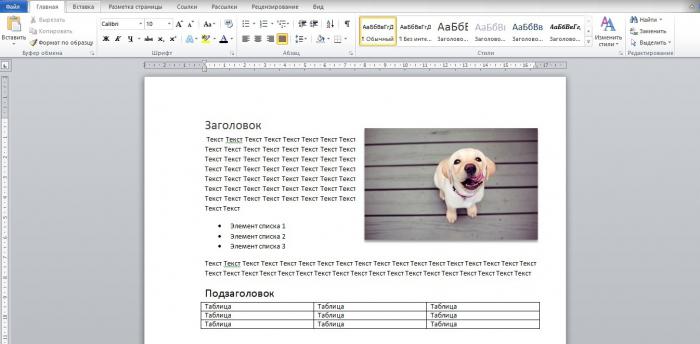
Изучаем меню текстового процессора MS Word
Зная, что такое текстовый редактор, вы, конечно же, захотите узнать больше о его возможностях. Получить общее представление о функционале MS Word можно ознакомившись с основными командными вкладками программы:
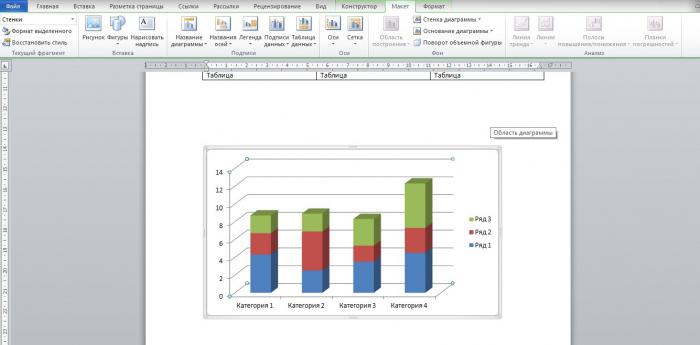
В верхнем левом углу можно найти кнопку «Файл», которая открывает главное меню MS Word, команды которого позволяют открывать, сохранять, печатать документы, а также узнать больше об установленной версии программы, о том, что такое текстовой редактор Microsoft Word и перейти к подробной справке. Кроме того, в меню «Файл» можно изменить параметры самой программы, установленные по умолчанию (настройки правописания, автосохранения, темы оформления и т. д.).
По сути, теперь вы знаете, что такое меню текстового редактора, и без проблем сможете найти нужные вам для работы команды.
Источник: fb.ru